苹果手机的下划线怎么取消,苹果手机下划线的出现,在某些情况下会造成用户的困扰,因为这样的下划线总是显眼而且有时显得有些多余。无论是在输入法中还是在一些应用软件中,这个问题的解决方法是非常简单的——取消或隐藏。对于iPhone手机的下划线,可以通过一些简单的设置来达到消除的目的,同时也可以让用户体验更加舒适。以下是具体的方法。
iphone手机底部横线如何隐藏
具体方法:
1.在应用中去掉下方的横线,可以通过开启引导式访问来实现。打开手机的设置图标进入。
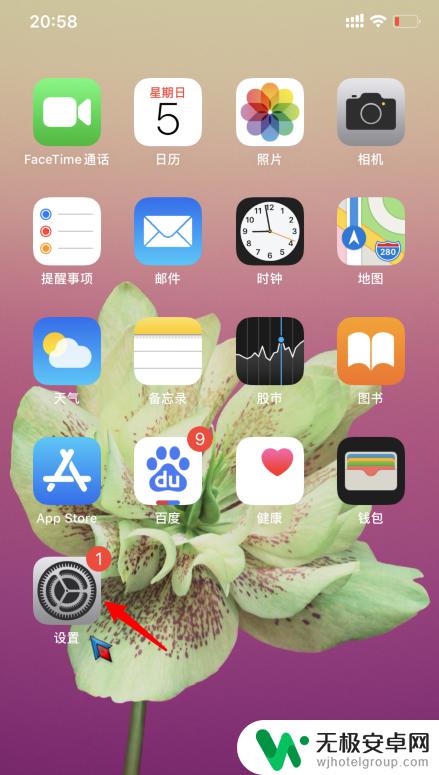
2.进入设置后,点击辅助功能的选项。
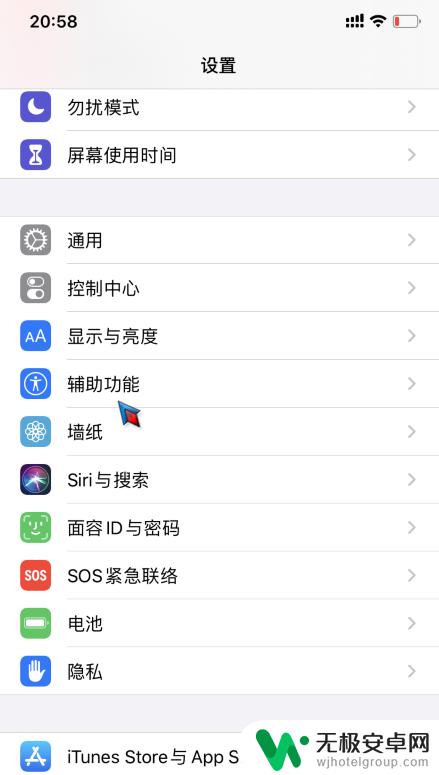
3.之后,点击引导式访问的选项进入。
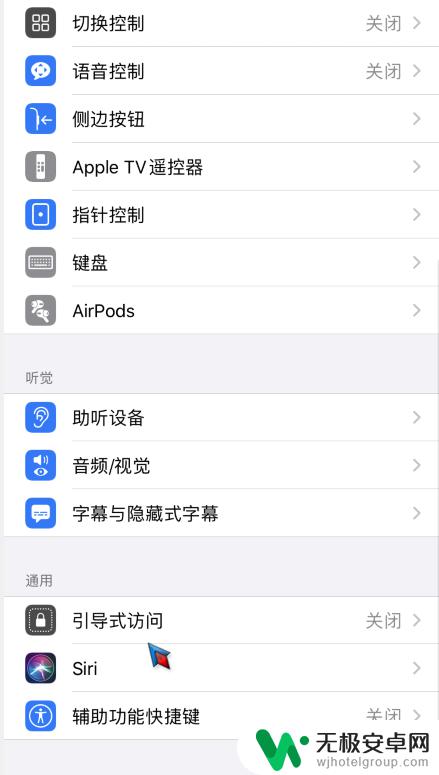
4.进入后,选择开启引导式访问的功能。
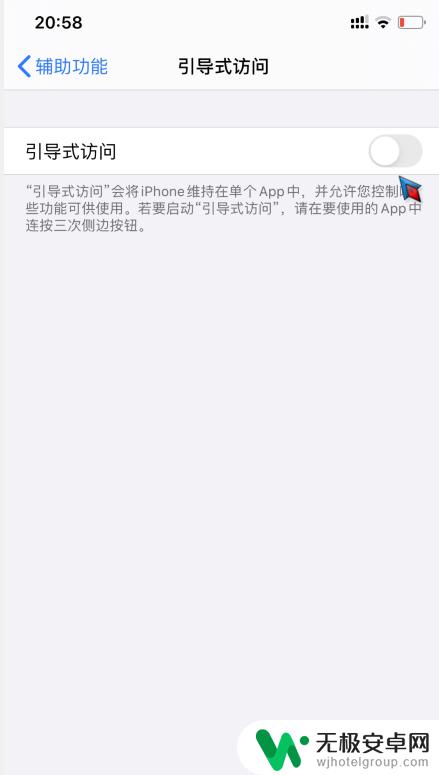
5.开启后,在应用界面。点击三次电源键,选择右上方的开始选项。
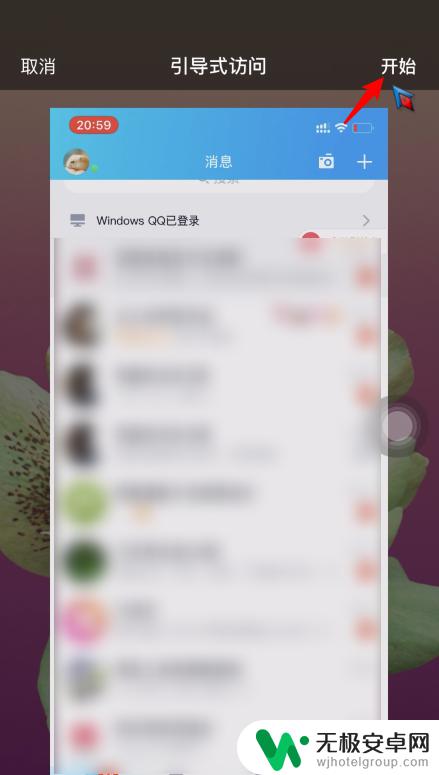
6.点击后,设置密码并开启引导式访问。
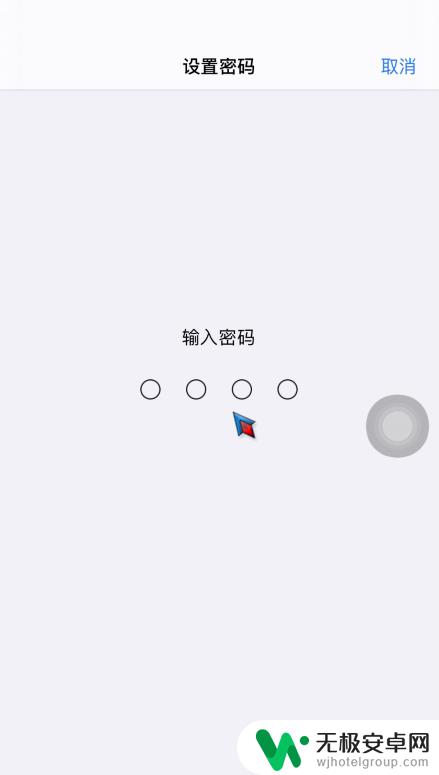
7.开启后,可以看到下方的横线已经消失。
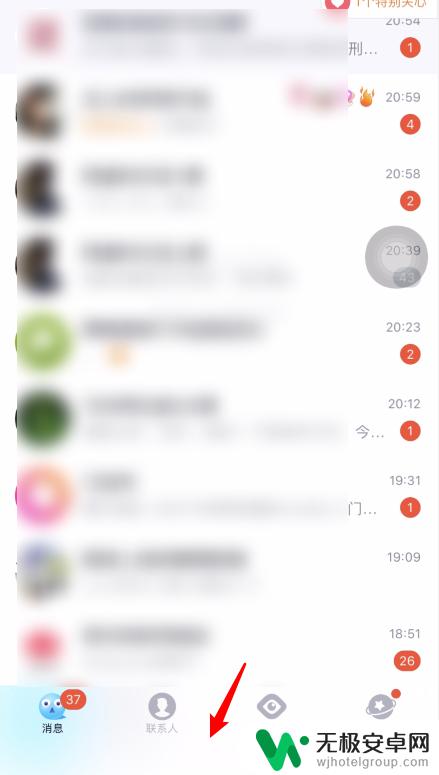
8.但是,开启后有一个弊端就是无法退出该应用。如果需要退出,可再次点击三次电源键。选择左上方的结束选项即可。
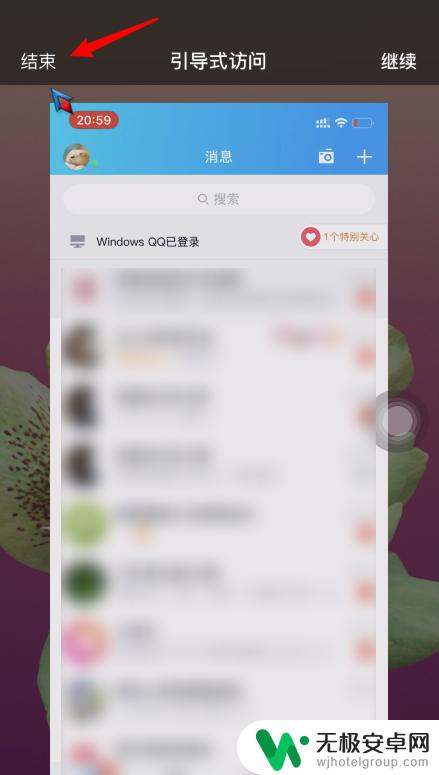
想要取消苹果手机的下划线或者隐藏底部横线,都需要通过一些设置才能实现。建议用户可以先了解自己所使用的iPhone型号及操作系统版本,再根据具体需求进行调整。这样不仅能提高用户的使用体验,也能更好地保护手机的隐私和安全。











